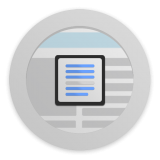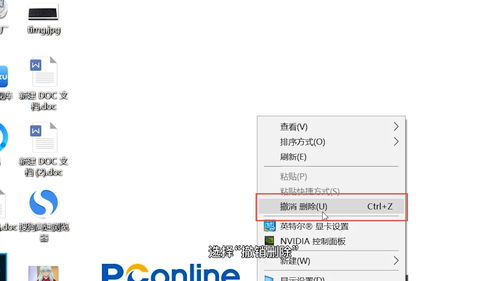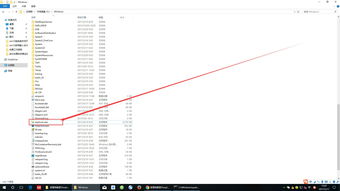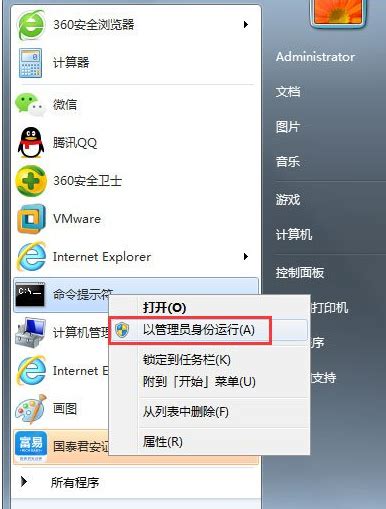电脑桌面图标无法删除怎么办?
电脑桌面图标删除不掉怎么办

电脑桌面图标删除不掉是一个困扰许多用户的问题。这种情况不仅影响桌面的整洁度,还可能隐藏一些潜在的系统问题或恶意软件。下面,我们将从多个维度来探讨这一问题的原因及解决方案。
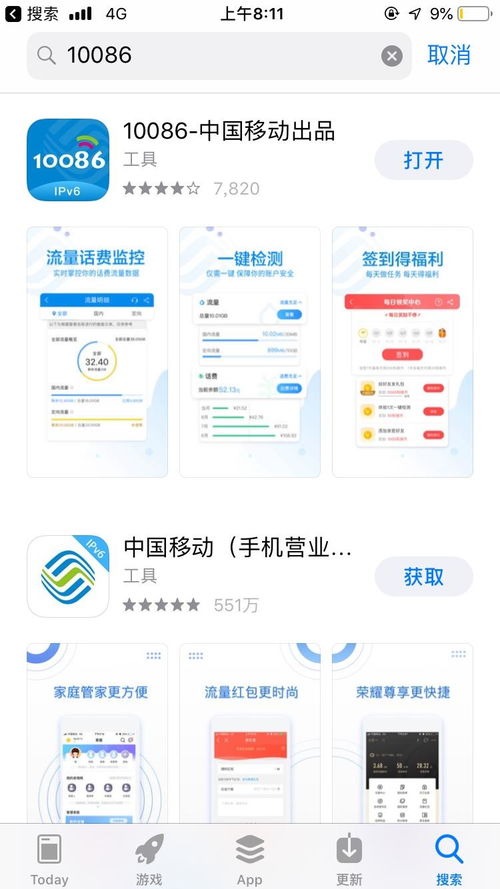
一、原因分析
1. 权限问题
有时,用户没有足够的权限去删除某些桌面图标。尤其是在企业环境或受限用户账户中,未经授权的用户无法修改桌面设置。
2. 系统保护
某些系统自带的图标或重要程序的快捷方式可能被系统保护,无法通过常规方式删除。
3. 恶意软件
恶意软件或病毒经常通过创建无法删除的桌面图标来干扰用户的使用。这些图标可能是广告推广的一部分,也可能是恶意软件入口。
4. 软件冲突
安装了多个杀毒软件或安全工具可能会导致冲突,使得某些文件或图标无法正常删除。
5. 注册表问题
Windows注册表记录了系统的大量配置信息,如果某些注册表项被错误修改,可能导致桌面图标删除不掉。
二、常规解决方案
1. 直接删除法
对于普通的桌面快捷方式图标,可以尝试右键点击图标,选择“删除”选项。系统会询问是否确认删除,点击“是”后,图标将被移入回收站。但这种方法不适用于系统自带图标或某些特殊图标。
2. 通过控制面板卸载程序
如果桌面图标是某个应用程序的快捷方式,并且希望彻底卸载该程序及其所有相关文件,可以通过控制面板的“程序和功能”或“应用与功能”(取决于Windows版本)来卸载程序。卸载后,相应的桌面图标也会自动消失。
3. 使用强力删除工具
如果常规删除方式无效,可以使用一些第三方软件提供的强力删除功能。例如,右键点击图标,选择“使用强力删除”或“粉碎文件”选项。
4. 安全软件修复
安全软件如360安全卫士、金山毒霸等,通常提供人工服务或修复功能。可以打开安全软件,找到人工服务入口,输入“桌面图标删不掉”等关键词,根据提示进行修复。
5. 任务管理器与注册表
如果桌面图标消失或无法删除,可以尝试通过任务管理器结束“explorer.exe”进程,然后重新创建该进程。对于熟悉注册表的高级用户,还可以尝试通过编辑注册表来删除顽固图标。但这种方法风险较高,不建议非专业人士尝试。
三、高级解决方案
1. 命令提示符重置回收站
如果回收站图标显示为空且呈灰色,可能是回收站已损坏。此时,可以使用命令提示符来重置回收站。打开命令提示符(以管理员身份运行),输入“rd /s /q C:\$Recycle.bin”,然后按回车键。注意,可以将C替换为其他驱动器号。
2. 检查并修改权限设置
右键点击无法删除的桌面图标,选择“属性”->“安全”,找到你的用户名并单击“编辑”按钮。选中“完全控制”旁边的允许框,点击“应用”后,再点击“确定”。如果仍然无法删除,可以尝试更改系统权限。右键点击图标,选择“属性”->“安全”->“高级”,在“选择用户或组”窗口中,输入你的用户名以替换“Everyone”,然后点击“检查名称”->“确定”。返回高级安全设置窗口,点击“使用可从此对象继承的权限替换所有子对象权限”,再点击“确定”。
3. 使用Unlocker强制删除
Unlocker是一款强大的文件解锁和删除工具。安装Unlocker后,找到要删除的病毒或图标,右键点击,选中Unlocker选项,在弹出的小框内选择“删除”,然后确定即可。
4. 组策略编辑器
对于Windows专业版或企业版用户,可以通过组策略编辑器来隐藏或删除某些桌面图标。打开“运行”窗口(按Win+R),输入“gpedit.msc”,依次展开“用户配置”->“管理模块”->“桌面”,找到并双击“隐藏桌面上的Internet Explorer图标”项,勾选“已启用”,然后点击“确定”。
5. 利用IE修复功能
某些情况下,桌面图标无法删除可能与IE浏览器相关。可以尝试使用安全软件(如360安全卫士)的IE修复功能来解决问题。
6. 清理助手与急救箱
下载并运行Windows清理助手或金山急救箱等安全工具,对系统进行全面扫描和修复。这些工具可以扫描出流行木马和IE弹广告窗口等问题,并进行清理。
四、数据恢复与预防措施
1. 数据恢复
如果不小心删除了重要文件或图标,且无法通过回收站恢复,可以尝试使用专业数据恢复软件(如傲梅恢复之星)来找回数据。这些
- 上一篇: QQ空间打不开怎么办?这里有超实用的解决方法!
- 下一篇: 揭秘洛克王国:高效捕获鬼眼狂虫的绝密攻略
-
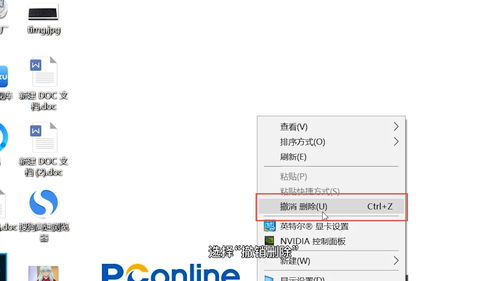 电脑桌面图标无法删除该怎么办?资讯攻略11-13
电脑桌面图标无法删除该怎么办?资讯攻略11-13 -
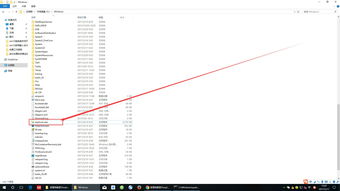 如何解决桌面IE图标无法删除的问题资讯攻略11-26
如何解决桌面IE图标无法删除的问题资讯攻略11-26 -
 如何解决桌面上图标无法删除的问题资讯攻略11-29
如何解决桌面上图标无法删除的问题资讯攻略11-29 -
 Win7桌面上IE图标删不掉怎么办?资讯攻略11-13
Win7桌面上IE图标删不掉怎么办?资讯攻略11-13 -
 Win7桌面上IE图标无法删除怎么办?资讯攻略11-02
Win7桌面上IE图标无法删除怎么办?资讯攻略11-02 -
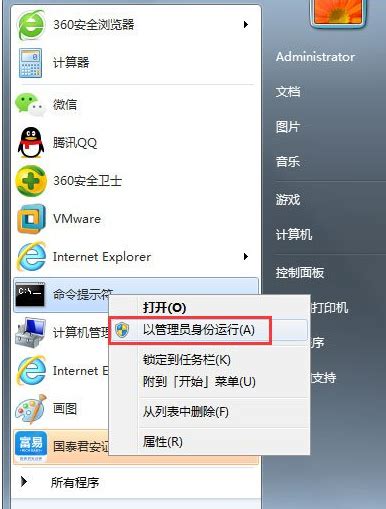 无法删除桌面图标的解决方法资讯攻略11-09
无法删除桌面图标的解决方法资讯攻略11-09